Ben je geïnteresseerd in hoe je de Airdrop-naam op je iPhone, iPad, MacBook,... kunt wijzigen voor een handiger gebruik? Lees het artikel om te leren hoe je de naam kunt wijzigen!
 |
Airdrop is een draadloze netwerkfunctie waarmee je Apple-apparaten zoals iPhone, iPad, iMac en MacBook kunt verbinden. Via wifi en Bluetooth kun je met Airdrop bestanden, afbeeldingen en video's delen tussen iOS-apparaten. Daarom is het handig om de naam te wijzigen naar een naam die je wilt gebruiken. Hier zijn enkele manieren om de naam eenvoudig te wijzigen.
Instructies voor het snel wijzigen van de Airdrop-naam op iPhone en iPad
Het wijzigen van de Airdrop-naam op iPhone en iPad is populair omdat het snel en gemakkelijk is. Hier zijn instructies voor het wijzigen van de Airdrop-naam op iPhone:
Stap 1: Open de app Instellingen op je iPhone. Selecteer 'Algemeen' en vervolgens 'Info'.
 |
Stap 2: Tik op "Naam" om de bewerkingsmodus te openen. Voer vervolgens de gewenste Airdrop-naam in. Tik ten slotte op de knop "Gereed" in de rechterbovenhoek van het scherm om de Airdrop-naamswijziging op de iPhone te voltooien.
 |
Stap 3: Verlaat de instellingen en ga naar Airdrop om de nieuwe naam te controleren. Met slechts een paar simpele stappen zoals deze heb je de Airdrop-naam op je iPhone gewijzigd. Je kunt dezelfde stappen ook op je iPad uitvoeren.
 |
Instructies voor het effectief wijzigen van de Airdrop-naam op een Macbook
Airdrop kan verbinding maken met een MacBook om gegevens over te zetten. Je kunt ook instellingen aanpassen, waaronder het hernoemen van Airdrop op je MacBook, door de volgende stappen te volgen:
Stap 1: Open je MacBook en klik op het Apple-menu in de linkerbovenhoek van het scherm. Zoek en selecteer 'Systeemvoorkeuren'.
 |
Stap 2: Klik op "Delen".
 |
Stap 3: Selecteer vervolgens 'Computernaam'. Verwijder vervolgens de huidige Airdrop-naam en voer een nieuwe naam in om de Airdrop-naamswijziging op de MacBook te voltooien.
 |
Instructies voor het wijzigen van de naam voor Airdrop op iTunes
iTunes is inmiddels bekend bij Apple-gebruikers en ondersteunt ook het verbinden van telefoons en andere mobiele apparaten. Je kunt iTunes gebruiken om Airdrop eenvoudig te hernoemen door de volgende stappen te volgen:
Stap 1 : Download en installeer de iTunes-versie die geschikt is voor uw computer.
 |
Stap 2: Verbind je computer met je Airdrop-apparaat, zoals je iPhone of iPad, met een kabel. Open iTunes en open de app. Wanneer het pictogram in de werkbalk bovenaan je telefoonscherm verschijnt, tik je erop om Airdrop een nieuwe naam te geven.
 |
Stap 3: Tik vervolgens op het iPhone-apparaat dat met de computer is verbonden. Tik vervolgens linksboven in het scherm op de huidige Airdrop-naam en verwijder deze. Voer ten slotte een nieuwe naam in om te voltooien.
 |
Het bovenstaande artikel heeft je op een eenvoudige en gedetailleerde manier uitgelegd hoe je Airdrop op iPhone, iPad, MacBook en iTunes kunt hernoemen. Kies de juiste methode om Airdrop te hernoemen, zodat je deze functie gemakkelijk kunt herkennen en gebruiken.
Bron: https://baoquocte.vn/cach-doi-ten-airdrop-tren-iphone-ipad-macbook-itunes-sieu-de-280422.html



![[Foto] Ontroerend tafereel van duizenden mensen die de dijk redden van het woeste water](https://vphoto.vietnam.vn/thumb/1200x675/vietnam/resource/IMAGE/2025/10/30/1761825173837_ndo_br_ho-de-3-jpg.webp)
![[Foto] Secretaris-generaal van Lam woont de economische conferentie op hoog niveau tussen Vietnam en het VK bij](https://vphoto.vietnam.vn/thumb/1200x675/vietnam/resource/IMAGE/2025/10/30/1761825773922_anh-1-3371-jpg.webp)
![[Foto] Secretaris-generaal van Lam ontmoet voormalig Brits premier Tony Blair](https://vphoto.vietnam.vn/thumb/1200x675/vietnam/resource/IMAGE/2025/10/30/1761821573624_tbt-tl1-jpg.webp)
![[Foto] Het derde congres voor patriottische emulatie van de Centrale Commissie voor Interne Zaken](https://vphoto.vietnam.vn/thumb/1200x675/vietnam/resource/IMAGE/2025/10/30/1761831176178_dh-thi-dua-yeu-nuoc-5076-2710-jpg.webp)











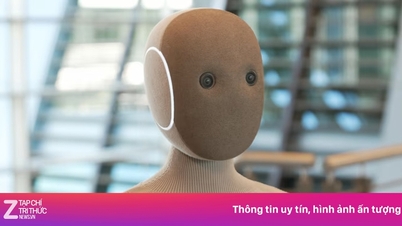




























































































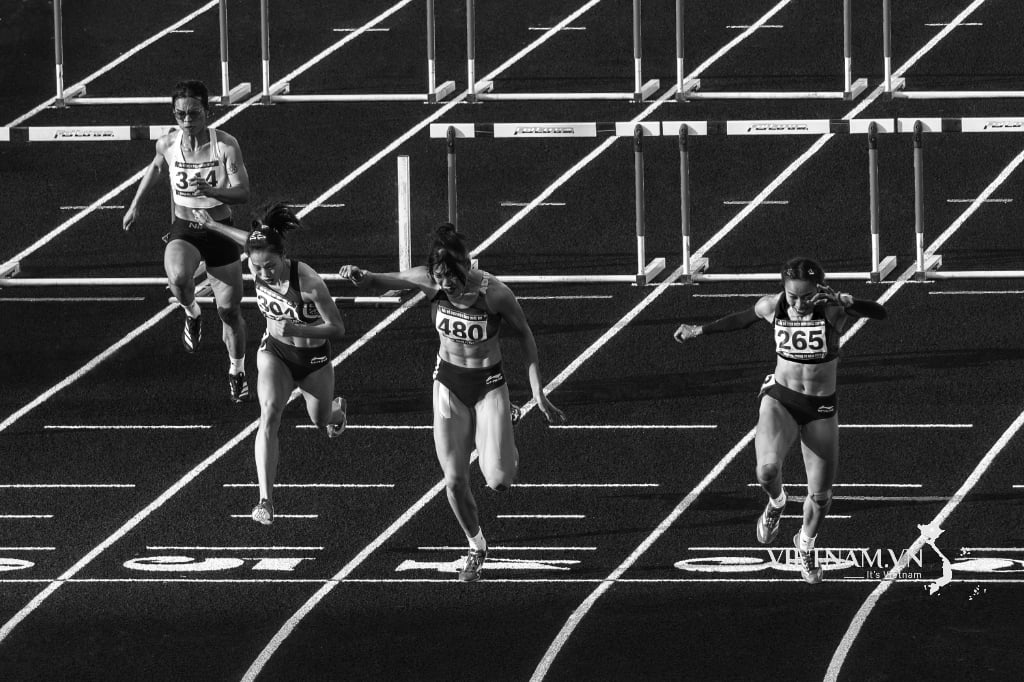
Reactie (0)